Le fait d’effacer régulièrement l’historique de recherche sur votre appareil Macbook Air contribuera aux performances et au bon fonctionnement de ce dernier. En effet, chaque jour, nous accumulons une quantité indénombrable de données inutiles sur notre ordinateur, entre les téléchargements, les fichiers caches, les cookies, les données enregistrées automatiquement… Il est très bénéfique pour votre appareil Macbook Air de l’aérer tant que possible. N’hésitez donc pas à vider la mémoire cache de temps en temps, à désinstaller les applications que vous n’utilisez plus, à supprimer les doublons et bien évidemment, à vider vos historiques de recherche, qu’il s’agisse de l’historique Safari, de l’historique Google Chrome, de l’historique Firefox… Vous optimiserez alors l’espace disque dur de votre appareil Macbook Air. Ainsi, vous trouverez dans cet article les différentes étapes à suivre afin d‘effacer l’historique de votre appareil Macbook Air. Bonne lecture!
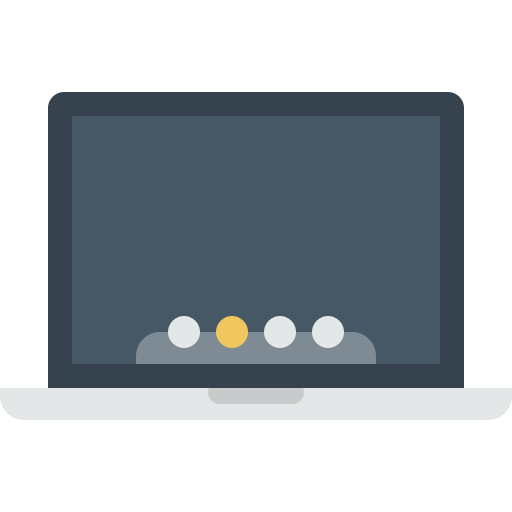
En quoi l’historique de recherche peut être utile?
Lorsque vous faites des recherches sur Internet, peu importe le navigateur que vous avez choisi d’utiliser, ces dernières seront alors conservées un certain laps de temps dans ce que l’on appelle l’historique de recherche. Ainsi, si vous souhaitez retrouver une page que vous avez visitée dans la semaine et que vous n’arrivez plus à retrouver via la barre de recherche du navigateur, vous pourrez tout simplement vous rendre dans l’historique de recherche de votre appareil Macbook Air et rechercher le lien exact.
L’historique de recherche peut également s’avérer utile lorsque vous souhaitez vérifier que votre enfant ne se soit pas rendu sur des sites dangereux ou inappropriés. En effet, l’historique retrace la navigation Internet et il est donc très simple de savoir quels sites ont été visités. Attention en revanche, car il est tout à fait possible de supprimer une recherche en particulier de l’historique sur certains navigateurs: impossible alors de s’en rendre compte.
Les étapes à suivre afin d’effacer l’historique de votre appareil Macbook Air
Il sera possible d’accéder à l’historique de recherche pour chaque navigateur utilisé sur votre appareil Macbook Air. Pour y accéder, il suffira alors d’ouvrir une page Internet sur le navigateur pour lequel vous souhaitez supprimer l’historique. Une fois supprimé, il sera alors impossible de retrouver l’historique de votre navigateur. Avant de procéder à la suppression de votre historique de recherche, assurez-vous qu’il ne contienne pas de données importantes susceptibles de vous intéresser.
Supprimer l’historique du navigateur Safari
Pour supprimer l’historique de recherche du navigateur Safari, vous devrez suivre les étapes suivantes:
- Ouvrez une page de navigation Internet à l’aide du navigateur Safari
- Une fois la page ouverte, appuyez sur Safari, juste à côté du menu Pomme
- Appuyez sur Effacer l’historique
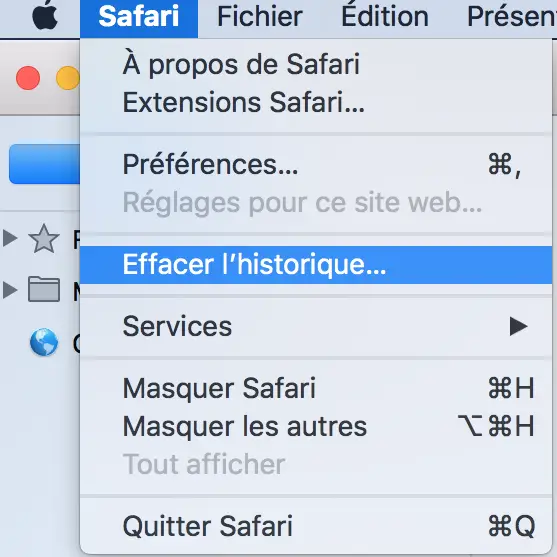
- Sélectionnez la période sur laquelle vous souhaitez effacer votre historique de recherche Safari: vous pouvez faire le choix de supprimer tout l’historique Safari ou bien de supprimer l’historique pour la dernière heure seulement, pour le jour actuel, ou encore pour le jour actuel ainsi que la veille.
L’historique de recherche Safari est désormais supprimé, en fonction des options que vous avez sélectionnées.
Effacer l’historique de recherche Google Chrome sur un Macbook Air
Pour supprimer l’historique de recherche du navigateur Google Chrome, vous devrez suivre les étapes suivantes:
- Ouvrez une page de navigation Internet à l’aide du navigateur Google Chrome
- Une fois la page ouverte, appuyez sur le menu Google chrome, matérialisé par trois petits points verticaux
- Appuyez sur Historique
Vous accédez alors à l’ensemble des recherches Internet effectuées. Cochez celles que vous souhaitez supprimer, puis appuyez sur Supprimer.
Si vous souhaitez supprimer l’intégralité de votre historique de recherche Google Chrome, appuyez sur Chrome à côté du menu Pomme puis appuyez sur Effacer les données de navigation (vous supprimerez ainsi les fichiers cache, les cookies, l’historique…)
Effacer l’historique de recherche Firefox sur un Mac
Pour supprimer l’historique de recherche du navigateur Firefox, vous devrez suivre les étapes suivantes:
- Ouvrez une page de navigation Internet à l’aide du navigateur Firefox
- Rendez-vous dans le menu Firefox matérialisé par trois barres superposées
- Appuyez sur Historique
- appuyez sur Effacer l’historique récent
- Sélectionnez les options de suppression: vous pouvez choisir de supprimer l’historique de recherches Firefox pour la dernière heure seulement, pour les deux dernières heures, pour les quatre dernières heures, pour le jour actuel ou encore de supprimer l’intégralité de votre historique de recherches Firefox
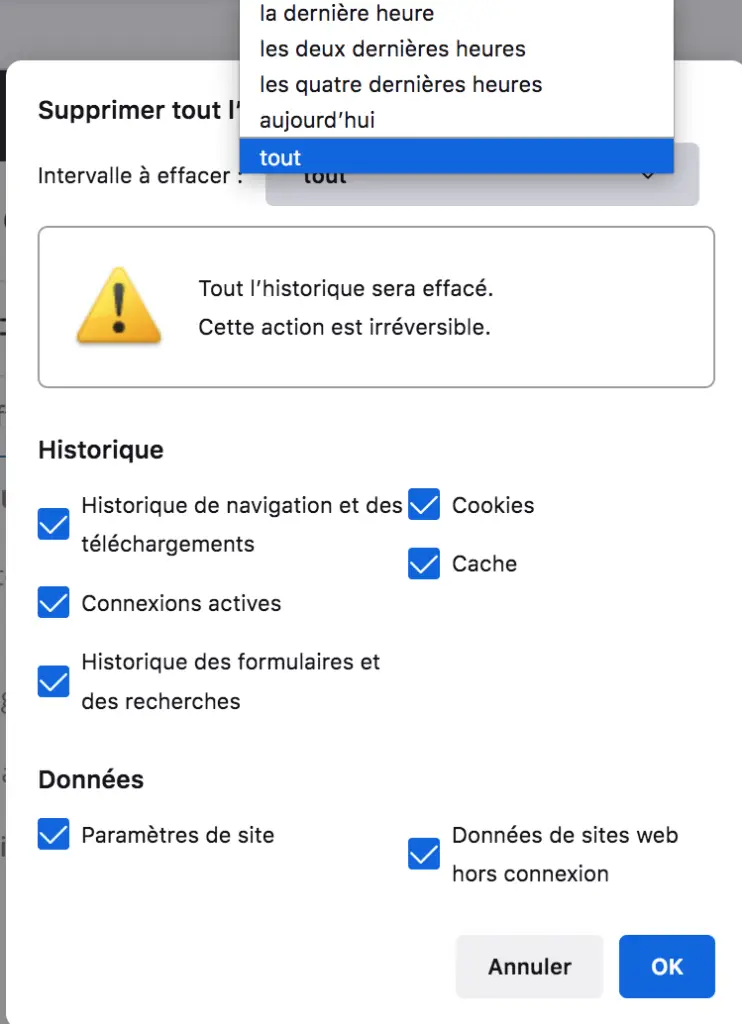
Vous avez également le choix de sélectionner l’option Gérer l’historique afin de supprimer des recherches précises seulement, et non l’historique de recherche Firefox dans son intégralité.

